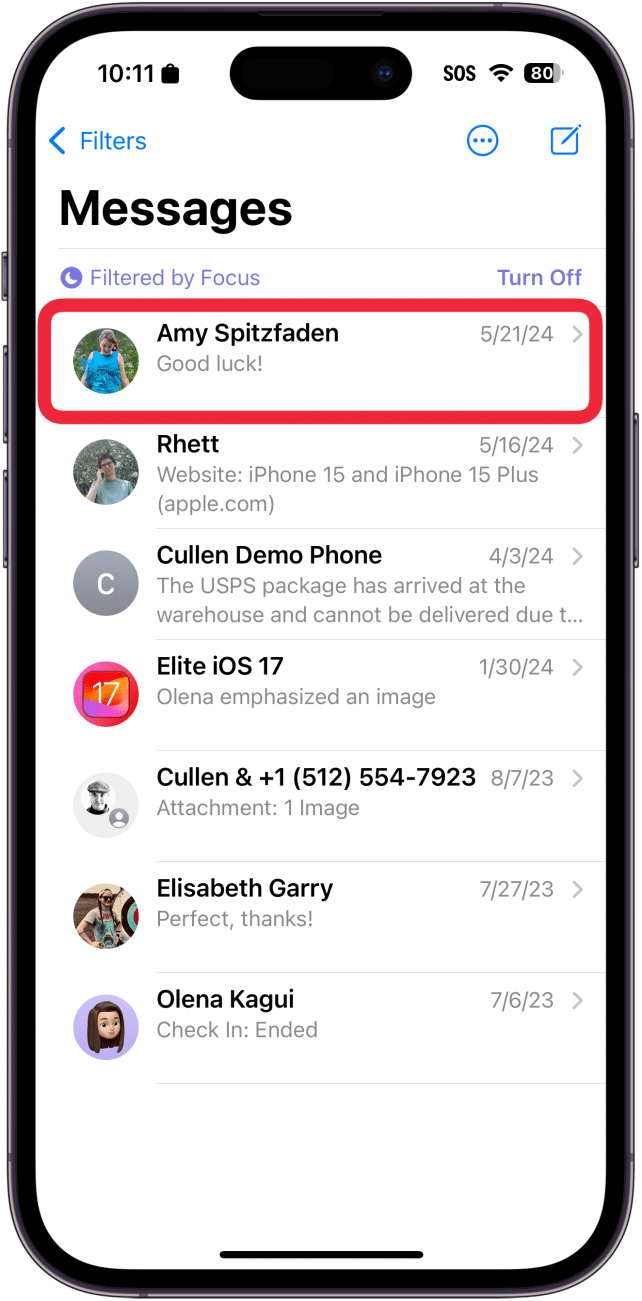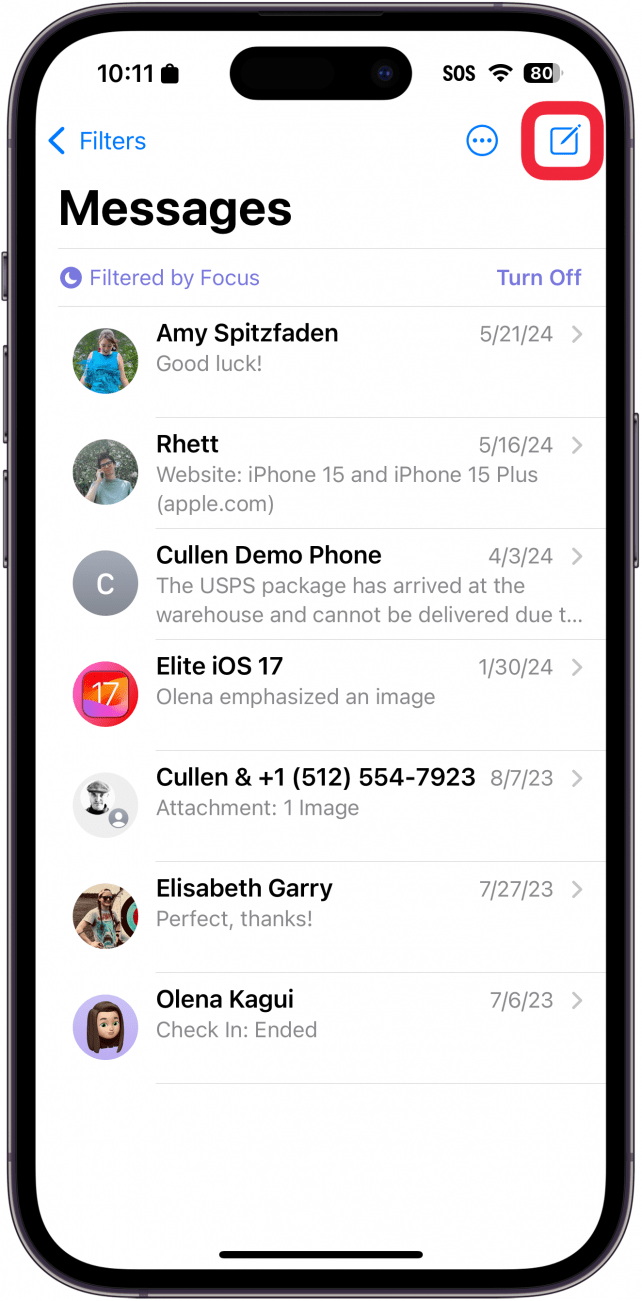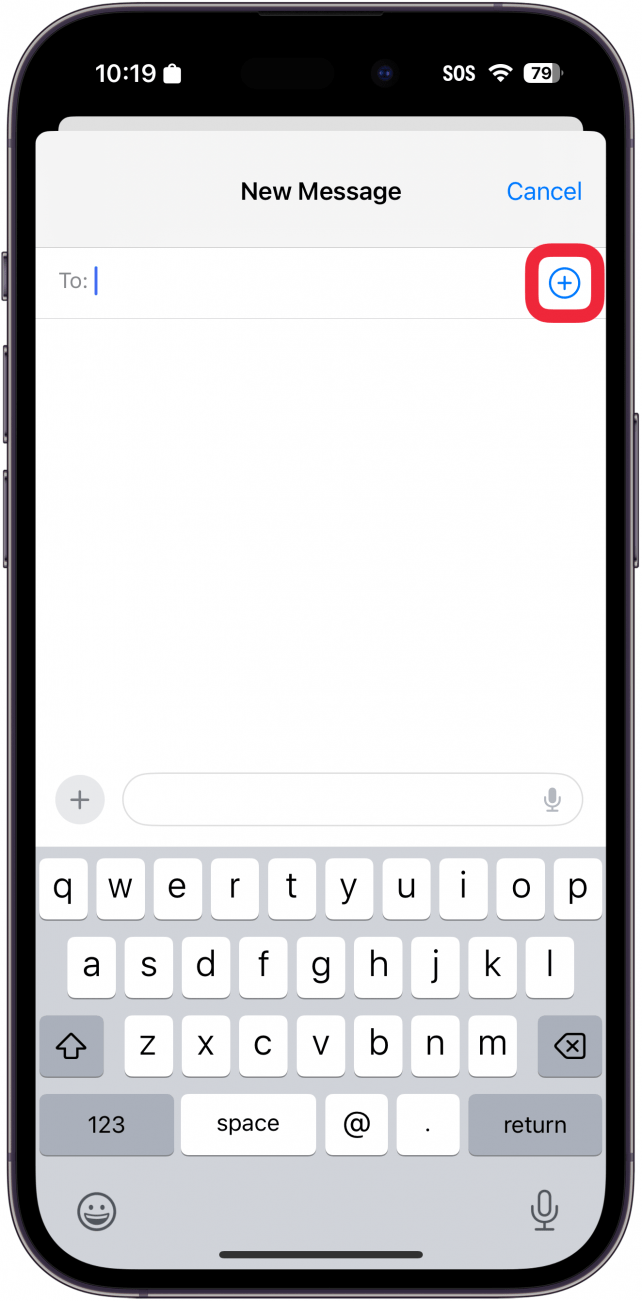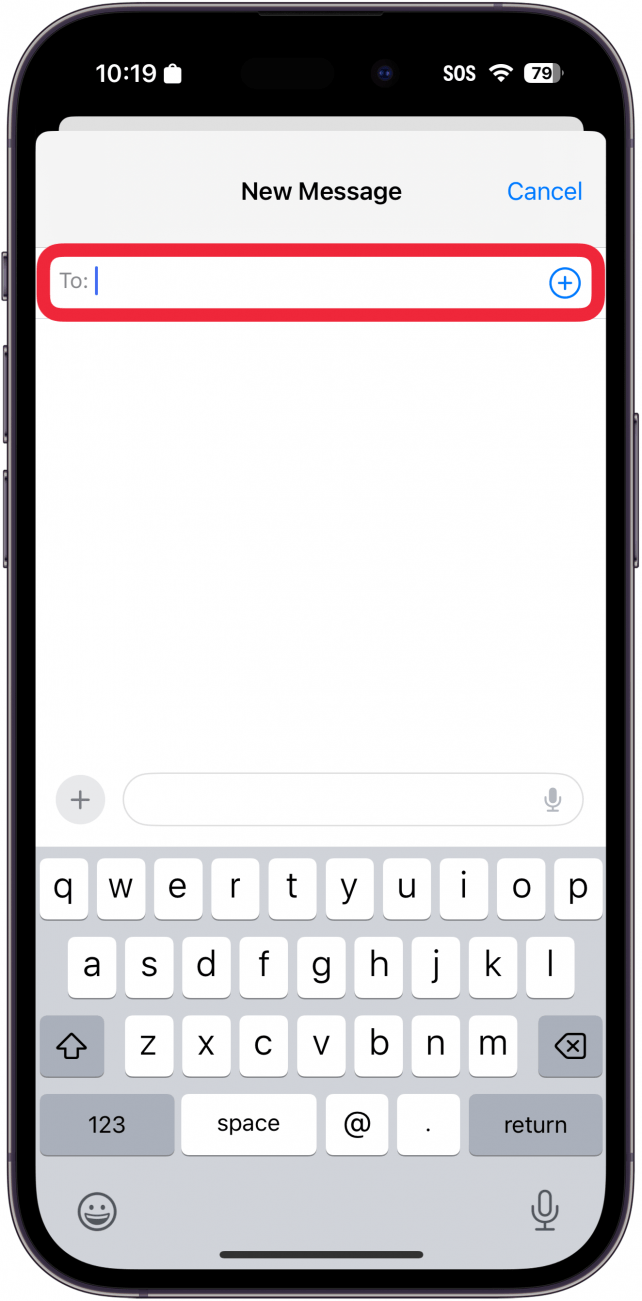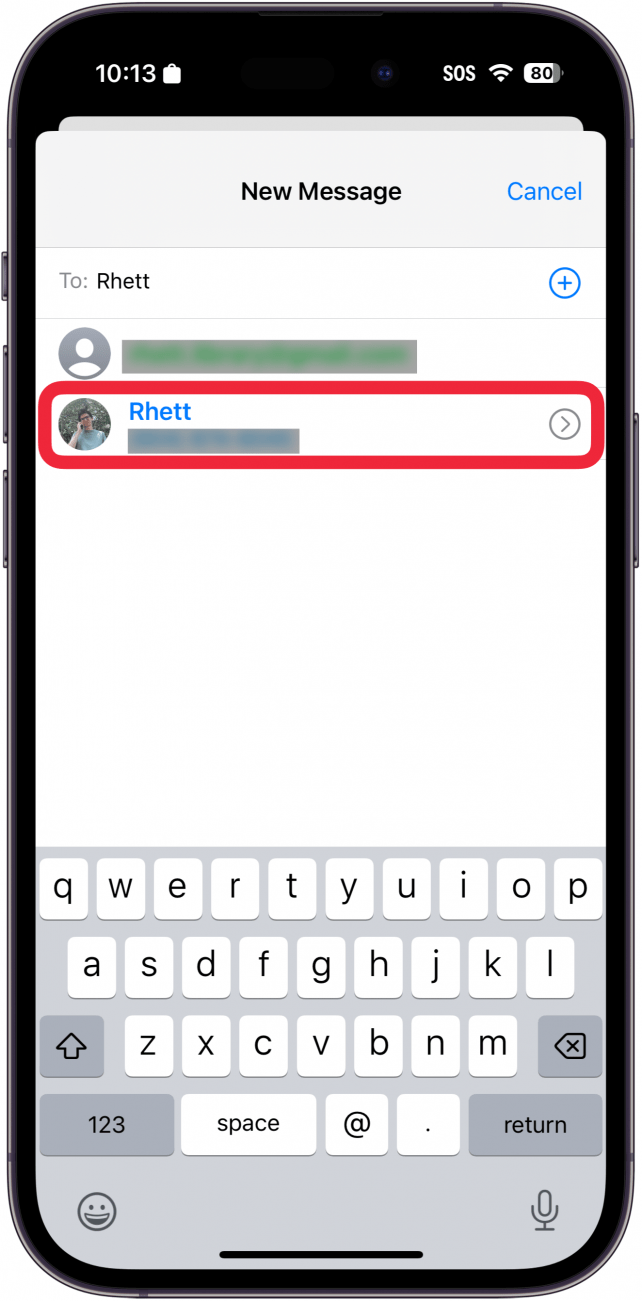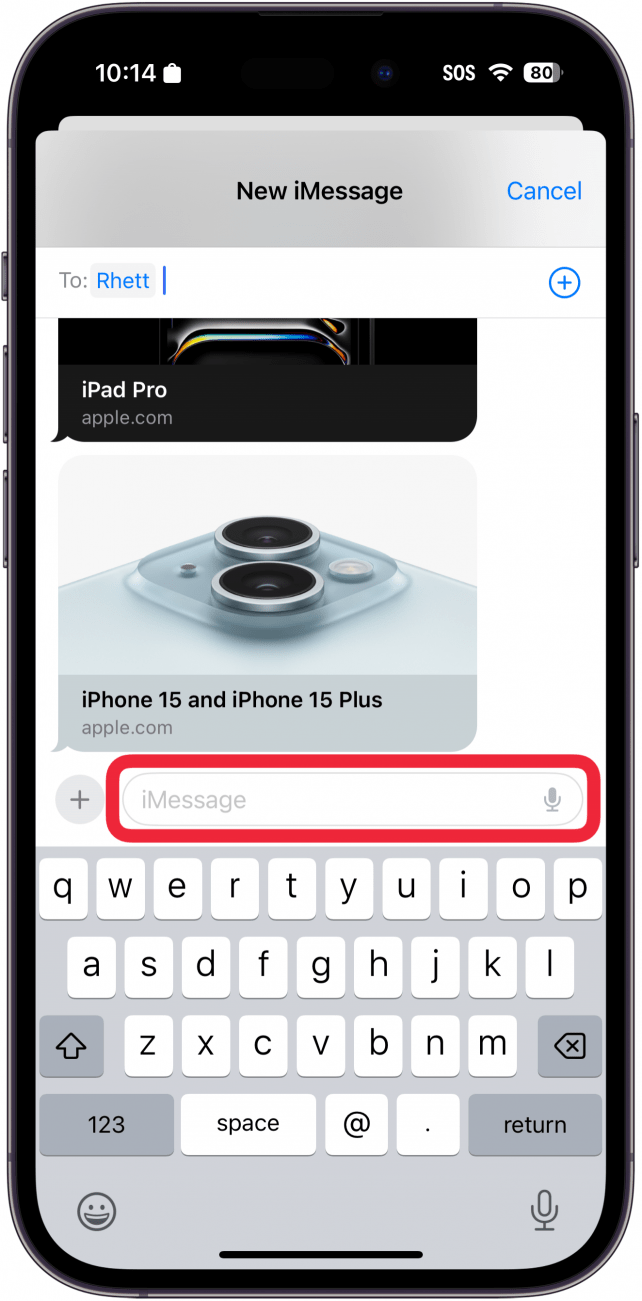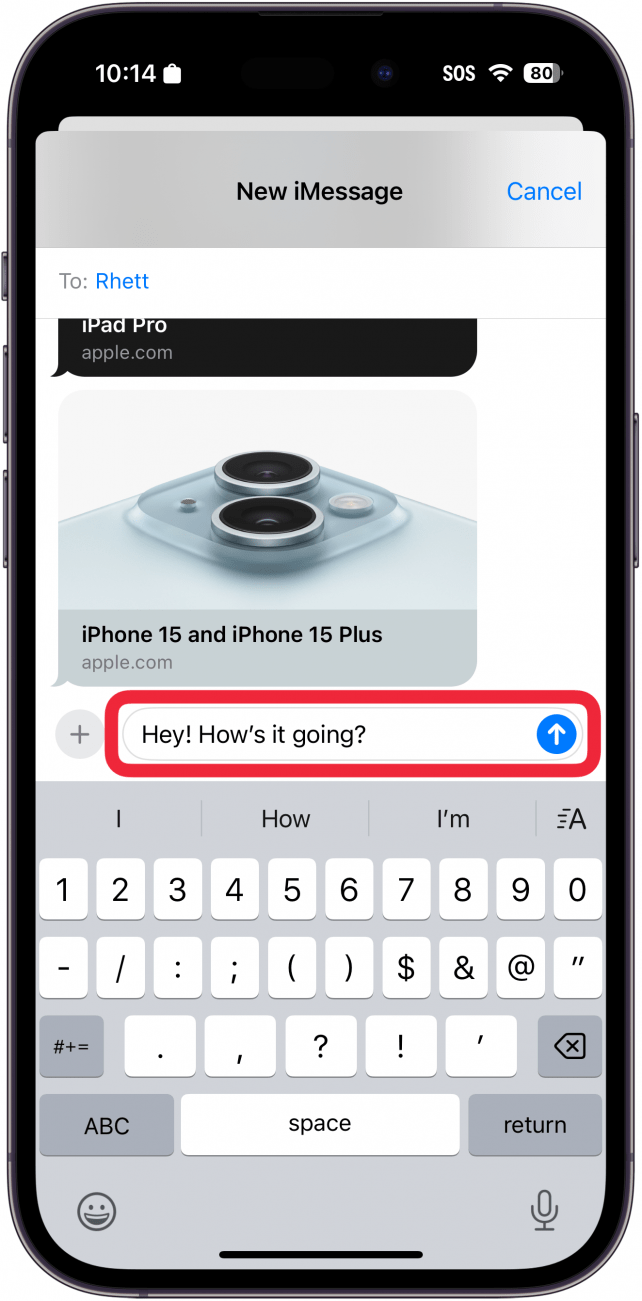Als je niet kunt bellen, kun je wel sms’en! Voor ervaren iPhone-gebruikers is sms’en meestal een tweede natuur. Maar andere iPhone-gebruikers weten niet waar ze moeten beginnen. Deze tip is voor hen. Hier lees je hoe je een sms verstuurt op je iPhone.
Waarom je deze tip leuk zult vinden:
- Vind de makkelijkste manier om een sms te versturen vanaf je iPhone.
- Blijf op de hoogte van al je vrienden zonder te hoeven bellen.
Een sms versturen op de iPhone
Systeemvereisten
Hoewel sms’en beschikbaar is op elke iOS-versie, zijn de onderstaande schermafbeeldingen gemaakt met iOS 18. Ontdek hoe u kunt bijwerken naar de [nieuwste versie van iOS] (https://www.iphonelife.com/content/how-to-update-to-ios-11-iphone-ipad).
Het versturen en ontvangen van sms-berichten is snel en gemakkelijk. Ik geef de voorkeur aan sms’en omdat het stil is, en telefoneren is niet mijn favoriete bezigheid. Ik kan ook een sms sturen en misschien sneller een antwoord krijgen dan wanneer ik zou bellen en een voicemail zou achterlaten. Voor meer nuttige iPhone-tutorials, bekijk onze gratisTip van de Dag nieuwsbrief. Hier lees je hoe je een sms verstuurt:
 Ontdek de verborgen functies van je iPhone Ontvang elke dag een tip (met schermafbeeldingen en duidelijke instructies) zodat je je iPhone in slechts één minuut per dag onder de knie hebt.
Ontdek de verborgen functies van je iPhone Ontvang elke dag een tip (met schermafbeeldingen en duidelijke instructies) zodat je je iPhone in slechts één minuut per dag onder de knie hebt.
- In de app Berichten kun je, als je al met iemand sms’t, gewoon op zijn of haar naam tikken om het gesprek te openen.

- Als je een nieuw nummer sms’t, tik je rechtsboven op het pictogram Nieuw bericht.

- Je kunt op het pictogram plus tikken om een contactpersoon uit de Contacten-app te selecteren.

- Je kunt ook in het veld Aan: een telefoonnummer, de naam van een contactpersoon of een e-mailadres typen.

- Als de persoon die je sms’t in je contacten staat, kun je op de naam tikken om een gesprek te beginnen.

- Tik vervolgens op het iMessage (of Text Message, als je SMS/RCS gebruikt) veld. Het toetsenbord wordt geopend en u kunt uw bericht typen.

- Typ je bericht en tik op de blauwe pijl (of groene pijl, bij gebruik van SMS/RCS) om het te verzenden.

Als je niet kunt bellen, kun je wel sms’en! Voor ervaren iPhone-gebruikers is sms’en meestal een tweede natuur. Maar andere iPhone-gebruikers weten niet waar ze moeten beginnen. Deze tip is voor hen. Hier lees je hoe je een sms verstuurt op je iPhone.
Waarom je deze tip leuk zult vinden:
- Vind de makkelijkste manier om een sms te versturen vanaf je iPhone.
- Blijf op de hoogte van al je vrienden zonder te hoeven bellen.
- Een sms versturen op de iPhone